Het aanraakscherm en touchpad omschakelen met sneltoetsen op Chrome OS

Chrome OS doet veel dingen goed: het is snel, superefficiënt en geweldig voor de meeste dagelijkse taken. Een ding dat het niet zo goed doet, is gericht op machtige gebruikers, maar Google verandert dit langzaam. Onlangs heeft Google de mogelijkheid toegevoegd om snel zowel het aanraakscherm (op apparaten met aanraakbediening) en touchpad om te schakelen met eenvoudige sneltoetsen. Deze instellingen zijn echter technisch nog steeds experimenteel, dus zijn ze verborgen. U kunt ze als volgt inschakelen.
Het eerste dat u moet doen, is ervoor zorgen dat uw Chrome OS-apparaat zich in het ontwikkelaarskanaal bevindt. Het goede nieuws is dat dit eigenlijk heel gemakkelijk is om te doen - houd er gewoon rekening mee dat als je ooit terug wilt gaan naar de stabiele of bètakanalen, dit een powerwash vereist. Als je het goed vindt om je gegevens te wissen als je ooit terug wilt gaan (en echt zou moeten zijn), ga dan verder.
Zodra je apparaat gereed is om op het ontwikkelaarskanaal te rollen, moet je een sprong maken de Chrome-vlaggenpagina door de volgende opdracht in de Omnibox te kopiëren / plakken:
chrome: // flags / # ash-debug-shortcuts

Hiermee gaat u rechtstreeks naar de opdracht die u inschakelt, waardoor wordt omgeschakeld de instelling is nog eenvoudiger.
Zodra u op de Flags-pagina bent, wordt de instelling die u zoekt- Debugging Keyboard Shortcuts- gemarkeerd. Net onder de beschrijving (wat eigenlijk niet super informatief is), is er een knop "inschakelen". Ga je gang en geef het een klik.

Nadat de instelling is ingeschakeld, moet je het apparaat opnieuw opstarten voordat de wijziging van kracht wordt. Het goede nieuws is dat een knop "Nu opnieuw opstarten" onder aan het scherm verschijnt. Een snelle klik en het apparaat start opnieuw op.
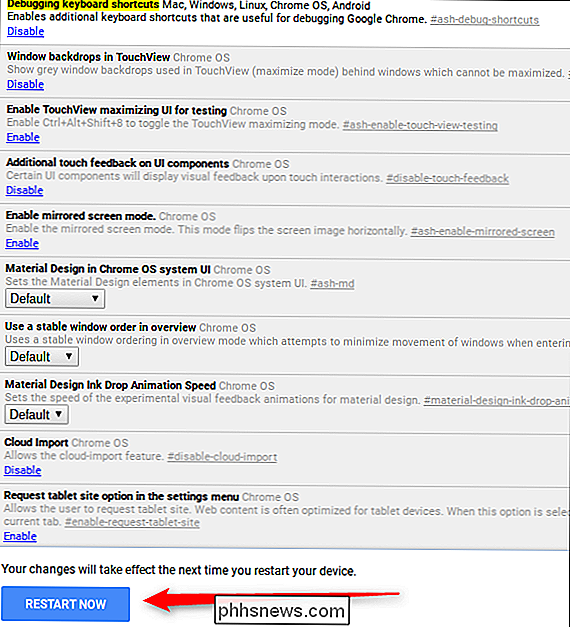
Nadat het back-up is gestart, zouden de nieuwe sneltoetsen moeten werken. Geef ze een kans:
- Schakel touchscreen: Zoeken + Shift + T
- Schakel touchpad: Zoeken + shift + P
En dat is het zo'n beetje. Dit kan echt van pas komen als u het type bent dat een externe muis gebruikt en niet per ongeluk de aanwijzer wilt aanraken wanneer u typt. Of als u gewoon de touchpad niet wilt gebruiken. Of het aanraakscherm. Maar het terugdraaien is weinig meer dan een toetsaanslag. Sneltoetsen regel.

Kunt u een interne draadloze adapter omzetten in een dong?
Als u het niet leuk vindt om goede elektronische onderdelen te verspillen, zoekt u waarschijnlijk naar manieren om deze in andere apparaten op te nemen of ze te laten serveren als accessoires van een soort. Met dat in gedachten biedt de SuperUser Q & A-post nuttig advies aan een nieuwsgierige lezer. De Question & Answer-sessie van vandaag komt tot ons dankzij SuperUser - een onderdeel van Stack Exchange, een community-driven groep van Q & A-websites.

Hoe irritante e-mails van LinkedIn voor goede
Zoals de meeste sociale netwerken, wil LinkedIn je graag e-mails sturen. Hoewel ze een handige manier kunnen zijn om belangrijke dingen bij te houden, zijn deze e-mails voor het grootste deel slechts een manier om ervoor te zorgen dat u vaker op de site incheckt. En als u de instellingen op hun standaardslaat, krijgt u een lot e-mails van hen.



